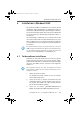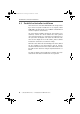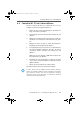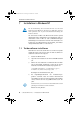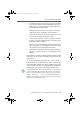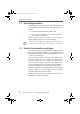Operation Manual
Treibersoftware installieren
Controller B1 PCI v4.0 – 7 Installation in Windows NT 29
5. Im nächsten Fenster erscheint eine Liste der installier-
ten Controller. Wenn noch kein AVM ISDN-Controller in-
stalliert ist, ist der Eintrag „Neu“ (einen ISDN-Control-
ler hinzufügen) bereits markiert.
Wählen Sie hier den Typ des Controllers, den Sie in-
stallieren möchten, und klicken Sie auf „Weiter“.
6. Geben Sie im nächsten Fenster den Ordner an, in den
Sie die Treibersoftware installieren wollen.
7. Geben Sie im folgenden Fenster an, welches D-Kanal-
Protokoll an Ihrem ISDN-Anschluss verwendet wird:
DSS1 (Euro-ISDN) oder 1TR6.
Aktivieren Sie die gewünschte Option und klicken Sie
dann auf „Weiter“. Das Installationsprogramm kopiert
nun alle Dateien in den angegebenen Ordner.
8. Abschließend erscheint ein Fenster mit den Einstellun-
gen des Controllers B1 PCI v4.0. Bestätigen Sie mit
„Weiter“.
Die Installation der Treibersoftware in Windows NT ist damit
abgeschlossen. Sie können den ISDN-Controller nun in Be-
trieb nehmen.
Im Programm-Manager/Startmenü wird eine neue Pro-
grammgruppe mit der Bezeichnung „AVM“ angelegt. Die
Programmgruppe enthält die Dateien „AVM Internet Home
Page“ (nur Windows NT 4.0: Verknüpfung mit den AVM-In-
ternet-Seiten), „B1 Readme“, „B1 Setup“ und „B1 Test“.
Standardmäßig wird der Controller B1 PCI v4.0 bei jedem
Start von Windows NT automatisch geladen. Das Laden er-
folgt vor dem Abarbeiten der Einträge in der Programm-
gruppe „Autostart“, so dass Sie Kommunikationspro-
gramme auf der Basis von CAPI problemlos in die Gruppe
„Autostart“ aufnehmen können.
HB_B1V40.book Seite 29 Freitag, 28. Januar 2011 10:44 10